En unos pocos pasos puedes activar el modo oscuro de Android Auto y navega por los mapas utilizando una interfaz oscurecida, pero se trata de un parámetro que debes habilitar manualmente si la aplicación de por sí no habilita el modo de forma automática.
Android Auto es una herramienta muy útil si conduces, si bien es verdad que la mayoría de coches más modernos ya la incluyen, aunque si tienes un coche más antiguo es posible que no dispongas de esa herramienta, pero puedes instalarla en tu móvil o tablet Android.
Lo interesante es que podrás utilizar Android Auto en el smartphone o tablet y luego poner el dispositivo en el soporte para usarlo. Ya de por sí ofrece distintas funcionalidades para que el usuario solo se centre en conducir y en tener las menos distracciones posibles.
Una de esas opciones que puede resultar cómoda en diversos momentos es el modo nocturno u oscuro de Android Auto, que puede ofrecer una interfaz más fácil de consultar en ciertos momentos y se puede habilitar de modo bastante sencillo.
Por lo general, Android Auto activará el modo “diurno” o el “nocturno” automáticamente, pero es posible poner el modo oscuro permanentemente. Realmente, vas a forzar el modo oscuro, de manera que los mapas de Android Auto siempre los puedas ver con esa interfaz.
Es una opción de personalizar que debes habilitar desde los ajustes de la aplicación de Android Auto de tu móvil, en unos pocos pasos podrás hacerlo. Esto es lo que tendrías que hacer:
- Abre Android Auto en tu móvil, pulsa en el icono de las tres rayas horizontales de la parte superior izquierda y accede a “ajustes”.
- Entre las opciones que verás, entra en una que dice “modo diurno/nocturno para mapas”. Dentro, marca “nocturno”.
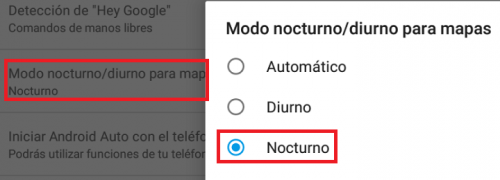
- Ahora vuelve hacia atrás y vete hasta el final abajo, donde dice “versión” pulsa varias veces con tu dedo hasta que se activen las opciones de desarrollador.
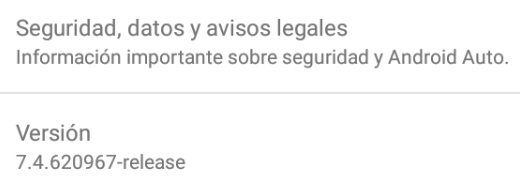
- Seguidamente, pulsa en el icono de los tres puntos que verás arriba a la derecha y pulsa en “ajustes de desarrollador”.
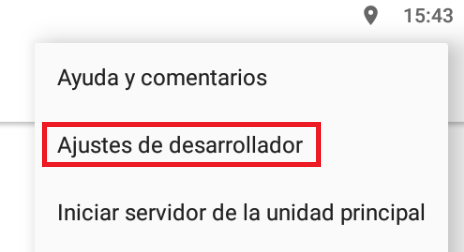
- Entra en la opción “diurno/nocturno”. Por último, habilita la casilla “controlado por el teléfono” y listo.
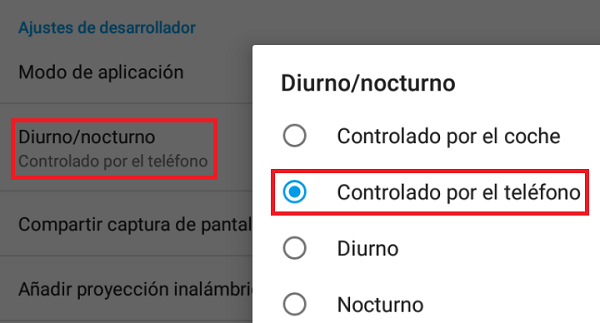
Ten en cuenta que la app de Android Auto dejará de estar disponible pronto, mientras tanto podrás activar la funcionalidad, pero luego deberás usar alguna de las alternativas a Android Auto, como el modo de Conducción de Google Assistant, la app más similar a esta.
De esta forma tan sencilla habrás activado para siempre el modo oscuro en Android Auto, de forma que, tanto por el día como por la noche, los mapas de tu coche deberían verse oscuros, aunque siempre que quieras puedes volver a los ajustes originales.
- Ver Comentarios



